Come modificare un profilo in Microsoft Outlook
Quando ti registri con Microsoft Outlook, crea un profilo per te. Puoi modificare questo o qualsiasi altro profilo esistente tramite Outlook facendo clic sulla foto e selezionando Informazioni personali .
Modifica un profilo esistente
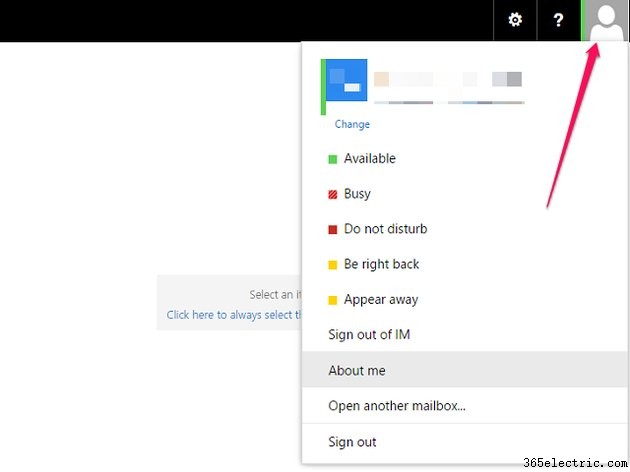
Dopo aver effettuato l'accesso al tuo account Microsoft Outlook, fai clic sull'icona della foto in alto a destra e fai clic su Informazioni personali .
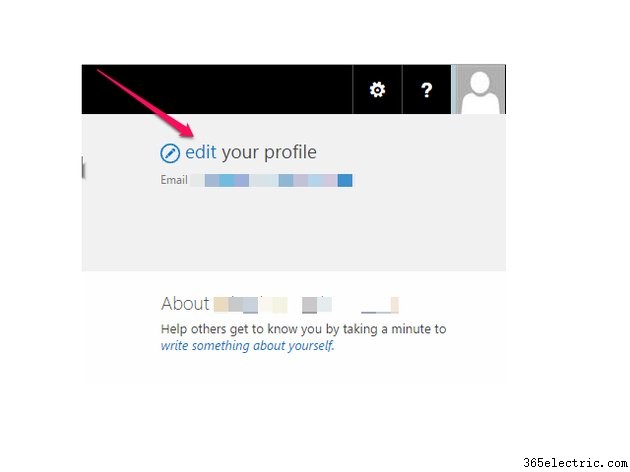
Fai clic su Modifica in Modifica il tuo profilo.
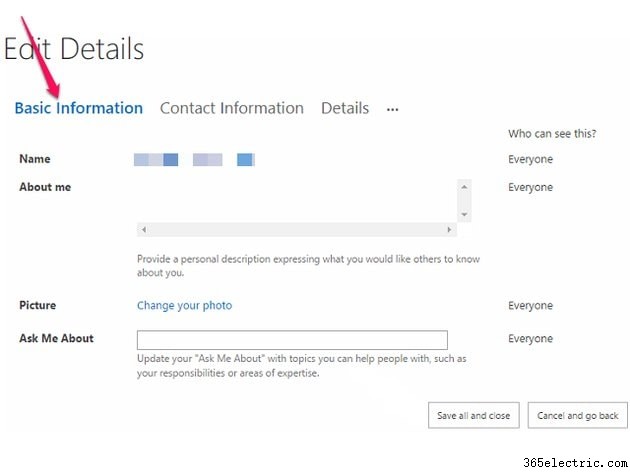
Per modificare le informazioni di base, come la descrizione Informazioni su di me e la foto del profilo, fai clic su Informazioni di base e modifica le tue informazioni. Fai clic su Salva tutto e chiudi.
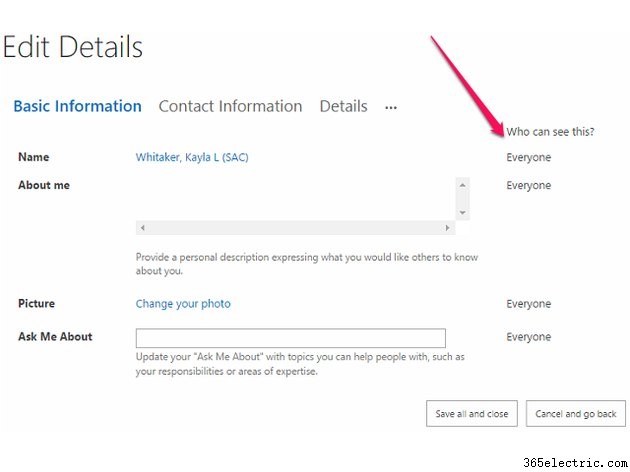
Puoi scegliere chi può vedere le informazioni del tuo profilo regolando Chi può vederlo .
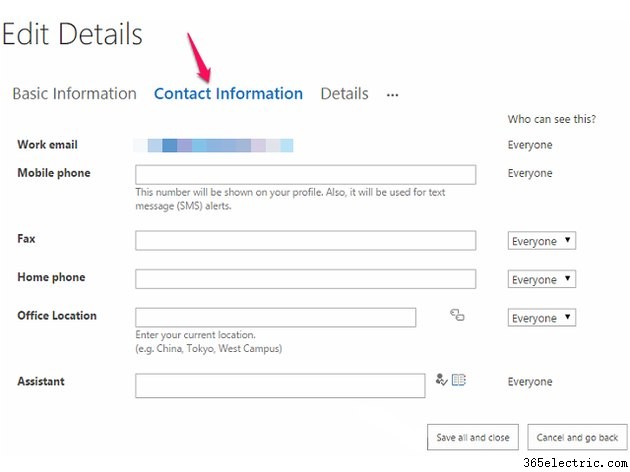
Per modificare le informazioni di contatto, fai clic su Informazioni di contatto e modificare i numeri di telefono, la posizione dell'ufficio o altri dettagli. Fai clic su Salva tutto e chiudi .
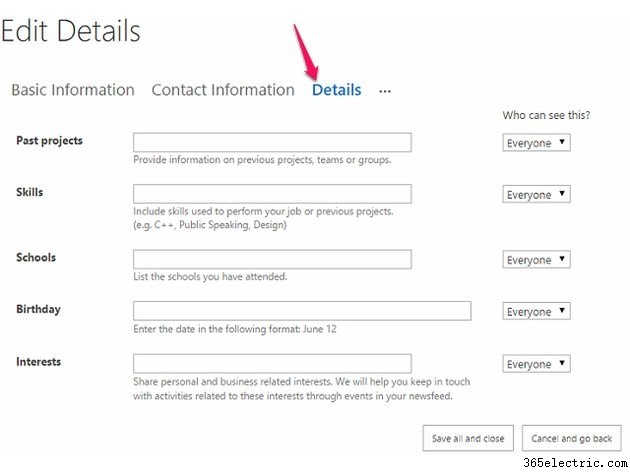
Per modificare gli altri dettagli, fai clic su Dettagli e compila o modifica altre informazioni che desideri includere, come le tue capacità e interessi. Fai clic su Salva tutto e chiudi .
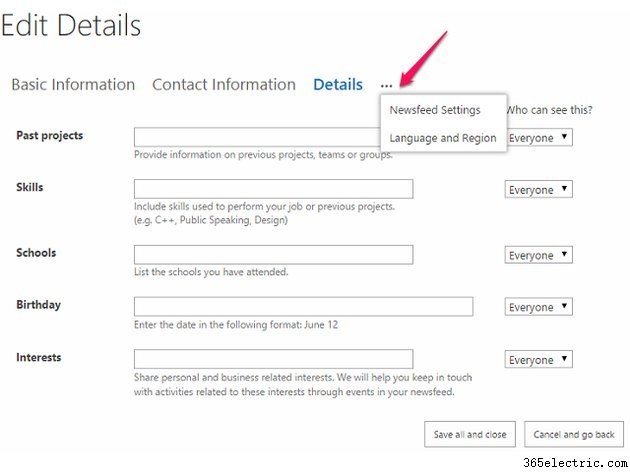
Per modificare impostazioni aggiuntive, fai clic sui puntini di sospensione.
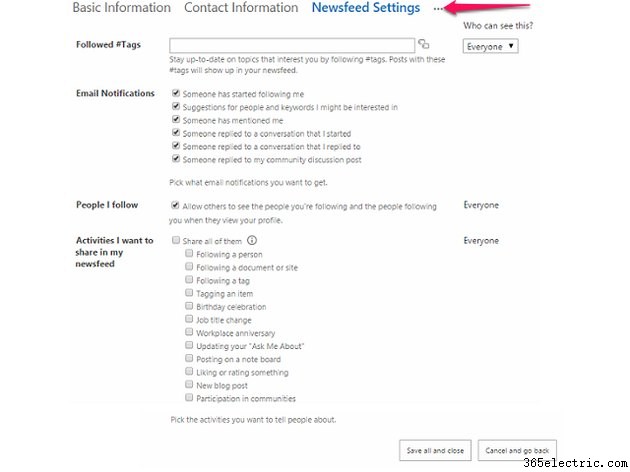
Fai clic su Impostazioni feed di notizie per modificare gli argomenti che segui, le notifiche e-mail e le attività che condividi nel feed delle notizie.
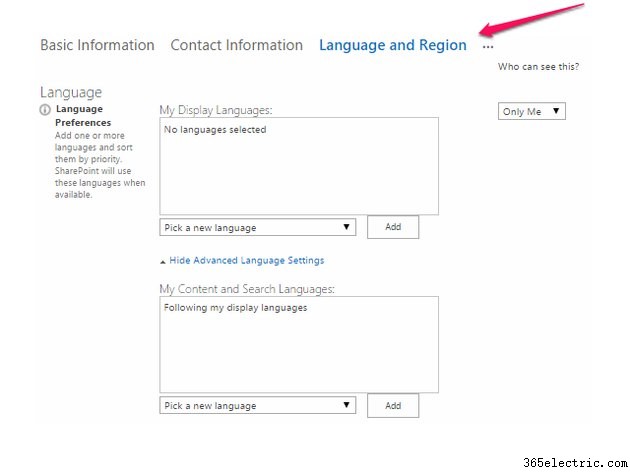
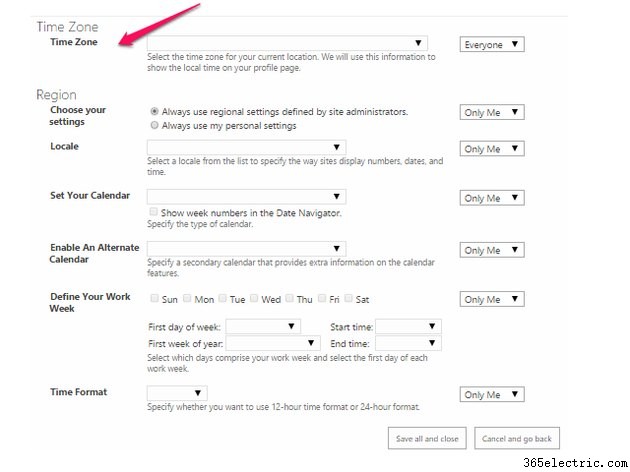
Fai clic su Lingua e area geografica per selezionare le preferenze della lingua, nonché il fuso orario e la regione. Dalla sezione Regione, puoi anche Impostare il tuo calendario e Definisci la tua settimana lavorativa .
